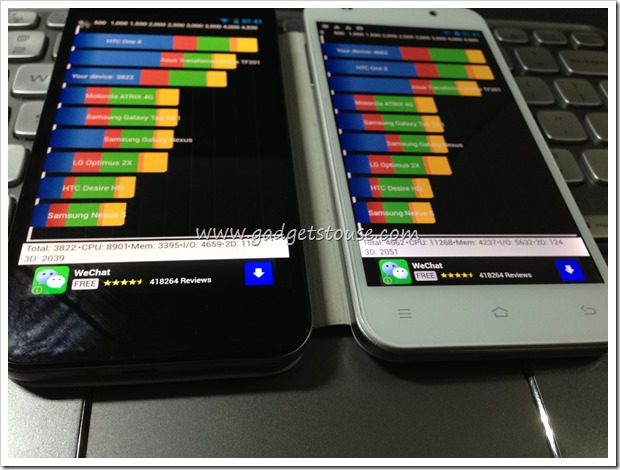最も簡単に言えば、マクロ写真は近接写真です。肉眼では見えにくい細かい質感や色が浮かび上がります。そして言うまでもなく、カメラレンズの品質が高いほど、より良い結果が得られます。一般的な使用法では、マクロショットを使用して、肉眼では捉えにくい細部をキャプチャし、スマートフォンの拡大画面で表示します。しかし、そのように言うことは確かにマクロ写真を軽視しており、ニコンやキヤノンなどの企業がマクロ写真用の特別なレンズを開発するために何百万ドルも費やしています。

このブログ投稿は、Android携帯からマクロ撮影を行う際に使用することが望ましい簡単なスマートフォン機能を紹介することを目的としています。
スマートフォンのUIがマクロモードをサポートしていない場合は、ターゲットから5〜8インチの距離に配置してください。 tを押し続けると、カメラの焦点が合いません。遠くに配置すると、再び焦点が合わなくなり、結果の写真にそれらの細かい詳細が表示されなくなります。より良い品質の写真を得るためにカメラをサポートするのに十分な周囲光があることを確認してください。
さらに支援するために、マクロモードが付属しているズームカメラアプリ(無料)などのアプリをダウンロードすることもできます。レンズの品質が低いローエンドのデバイスを使用している場合、このアプリでは焦点距離を大幅にサポートできず、手動モードでも結果の画像に大きな違いはありません。それにもかかわらず、このアプリはあなたのストックAndroidデバイスが提供していないより多くのカメラUIオプションを提供します。
1)ズームカメラアプリをインストールして開くだけです

2)表示されたアイコンをタップしてマクロモードにします
3)カメラをターゲットの4〜6インチの範囲に配置します
4)カメラの焦点が合っているときに画像をクリックします
カメラUI内にマクロモードが存在しないMicromaxCanvas 4などの一部のデバイスでは、次の簡単な手順に従うことができます
1)タッチフォーカスモードに切り替えます。カメラをターゲットの近くに置きます。
2)フォーカスする必要のあるオブジェクトをタップします
3)ターゲットの横に表示されるボックスに示されているように、フォーカスが達成されたらショットをクリックします
このモードでクリックすると、背景がぼやけ、フォーカスされたオブジェクトの細部が得られ、マクロ撮影が可能になります。より実用的な実現のために、次のビデオを見ることができます。それでも質問がある場合は、コメントにその旨を記載してください。折り返しご連絡いたします。
解決済み–サポートされていないときにAndroid携帯のカメラでマクロ撮影を行う[ビデオ]
Google Play でアプリを更新できないFacebookのコメント